Remarques :
- Ce tutoriel nécessite un accès à Oracle Cloud. Pour vous inscrire à un compte gratuit, reportez-vous à Introduction à Oracle Cloud Infrastructure Free Tier.
- Il utilise des exemples de valeurs pour les informations d'identification, la location et les compartiments Oracle Cloud Infrastructure. Lorsque vous terminez votre atelier, remplacez ces valeurs par celles propres à votre environnement cloud.
Définition de sAMAccountName à partir de Microsoft Active Directory en tant que nom utilisateur dans Oracle Cloud Infrastructure
Introduction
Les entreprises qui témoignent de plusieurs générations d'identité et de sécurité disposent souvent d'une combinaison de ressources sur site et cloud dans l'ensemble de leur infrastructure. Dans de nombreux scénarios, Active Directory agit comme source de vérité et le nom de connexion/sAMAccountName est utilisé comme identificateur utilisateur. Pour assurer la cohérence, il est étendu en tant que nom utilisateur standard à toutes les autres applications et services en aval.
Dans ce tutoriel, nous allons apprendre à propager le nom utilisateur standard vers OCI, permettant ainsi une couche d'identité unifiée pour les applications Oracle et non Oracle.
Objectifs
-
Utilisez Microsoft Entra Connect pour utiliser les attributs d'extension qui peuvent synchroniser sAMAccountName.
-
Vérifiez que le nouvel attribut est disponible sous les propriétés utilisateur dans Microsoft Entra ID.
-
Modifiez la connexion SCIM pour OCI dans l'ID Microsoft Entra pour utiliser le nouvel attribut.
-
Après le cycle de provisionnement, vérifiez que le nom utilisateur est mis en correspondance avec sAMAccountName pour les identités dans OCI.
-
Cet attribut de nom utilisateur peut désormais être utilisé par les applications Oracle qui utilisent l'accès avec connexion unique (SSO) via les protocoles d'authentification SAML, OpenID ou HTTP-header.
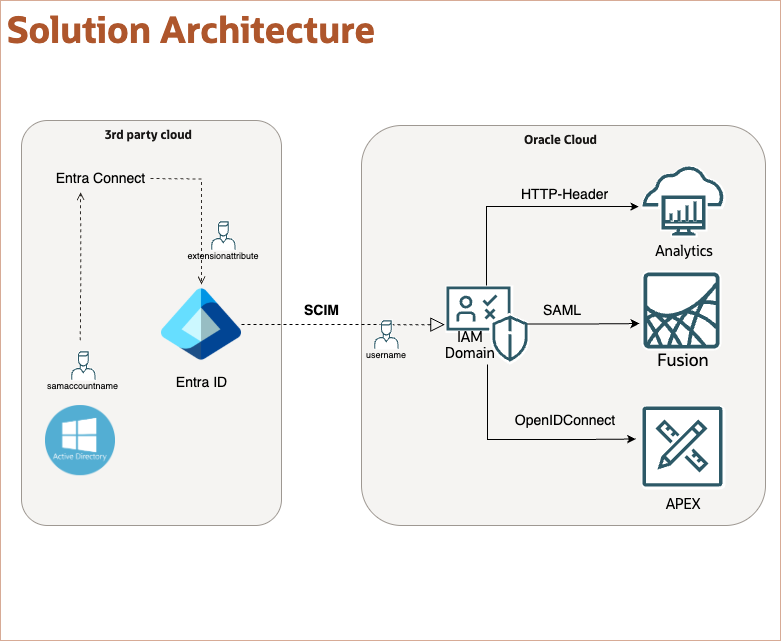
Prérequis
Remarque : pour configurer le provisionnement SCIM dans OCI via Microsoft Entra ID, reportez-vous à Gestion du cycle de vie des identités entre OCI IAM et Entra ID.
-
Architecture hybride de Microsoft Active Directory synchronisée avec Microsoft Entra ID via Microsoft Entra Connect.
-
Privilèges d'administrateur de domaine sur le domaine Active Directory local.
-
Privilèges d'administrateur global sur le locataire Microsoft Entra.
-
Configuration active du provisionnement des utilisateurs dans Microsoft Entra ID pour OCI à l'aide de l'application de galerie.
-
Accès à une location OCI. Pour plus d'informations, reportez-vous à Niveau gratuit d'Oracle Cloud Infrastructure.
-
Rôle d'administrateur de domaine d'identité pour le domaine d'identité OCI IAM. Pour plus d'informations, reportez-vous à Présentation des rôles d'administrateur.
Tâche 1 : activer les extensions d'annuaire et synchroniser sAMAccountName à l'aide de Microsoft Entra Connect
Tâche 1.1 : configuration de l'outil Microsoft Entra Connect
-
Connectez-vous au serveur local sur lequel Microsoft Entra Connect est configuré.
-
Ouvrez l'outil de synchronisation Microsoft Entra Connect.
-
Cliquez sur Configurer.
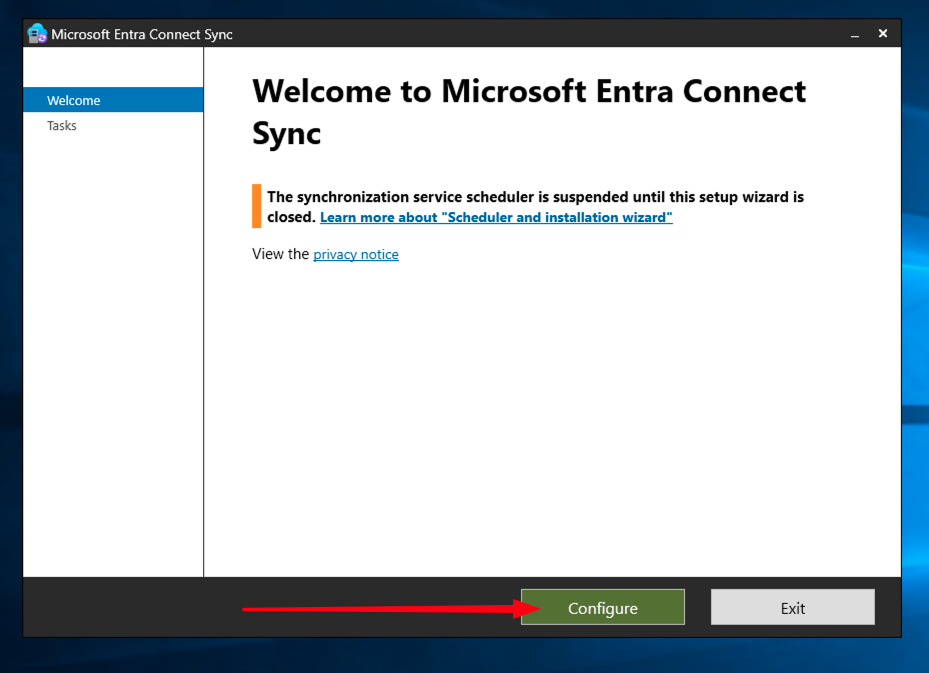
-
Sélectionnez Personnaliser les options de synchronisation et cliquez sur Suivant.
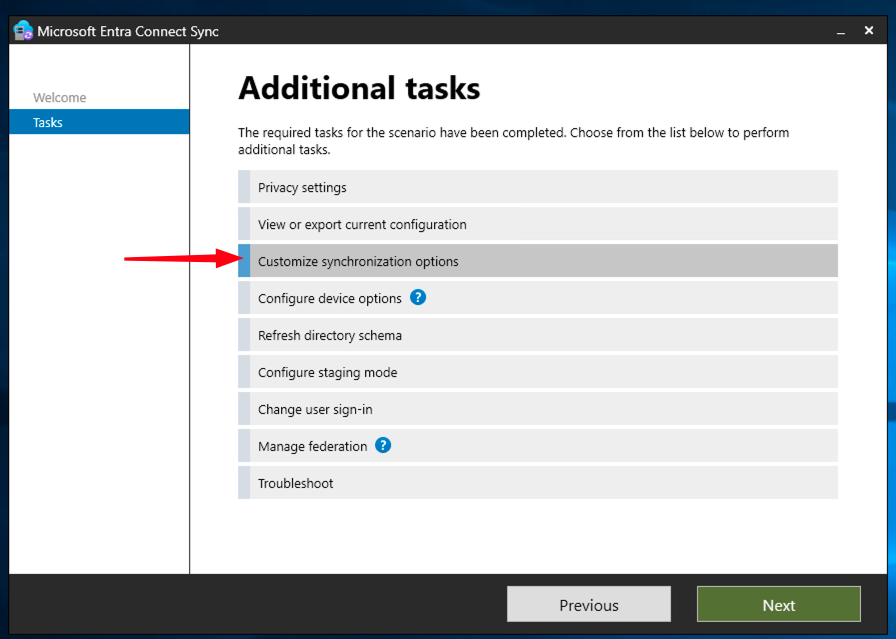
-
Authentifiez-vous à l'aide de vos informations d'identification d'administrateur global Microsoft Entra ID lorsque vous y êtes invité.
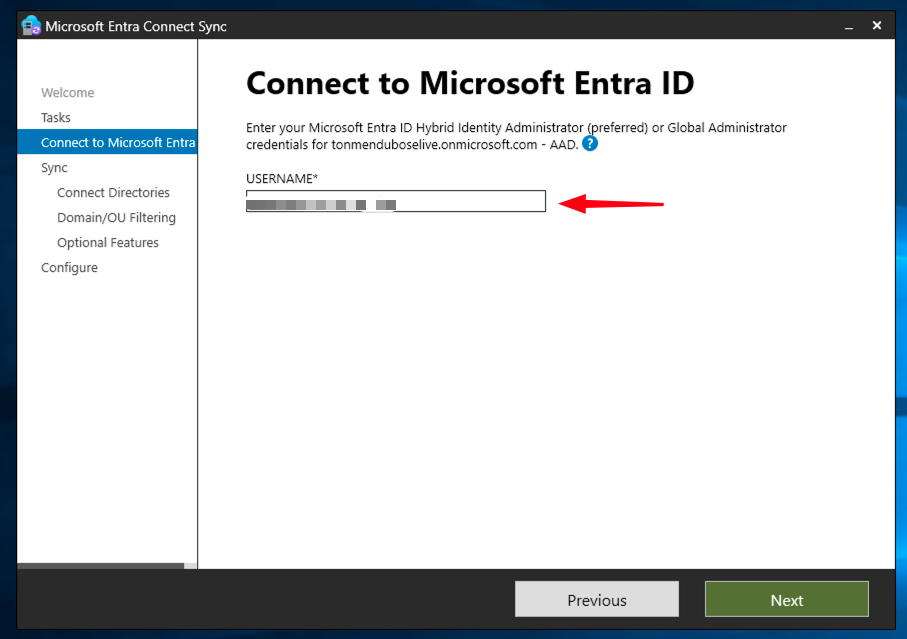
-
Sélectionnez le type d'annuaire et les informations sur la forêt où se trouvent vos utilisateurs.
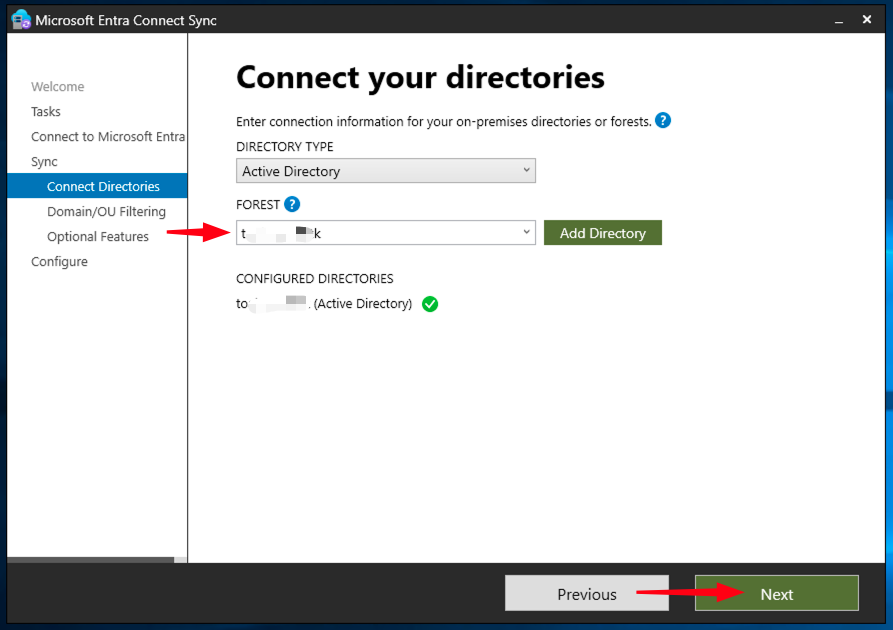
-
Cliquez sur Suivant jusqu'à atteindre la page Fonctionnalités facultatives. Sélectionnez Synchronisation d'attribut d'extension d'annuaire et cliquez sur Suivant.
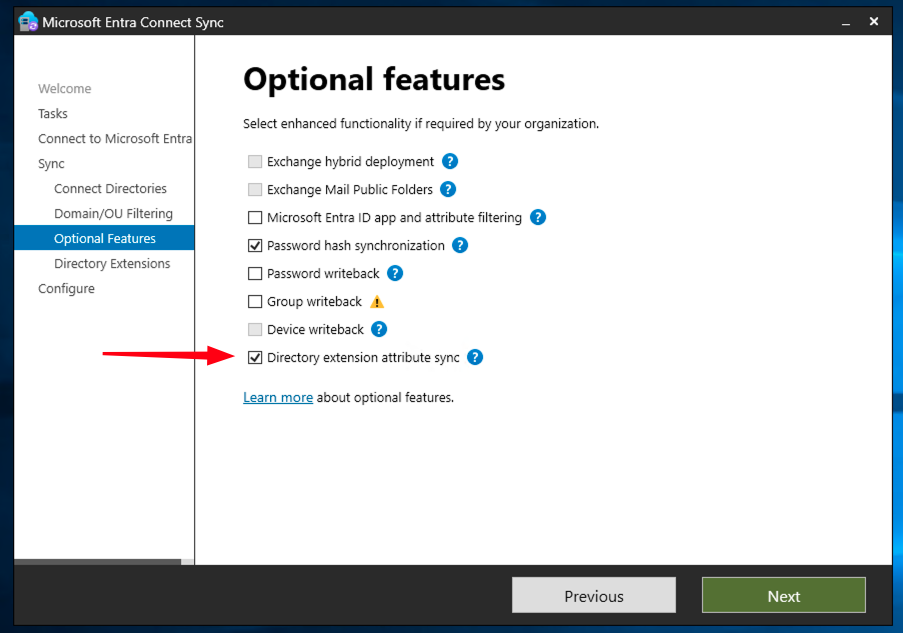
-
Sur la page Extensions d'annuaire, la liste des attributs disponibles de votre instance Active Directory sur site apparaît. Localisez l'attribut sAMAccountName dans la liste et sélectionnez sAMAccountName pour le marquer pour synchronisation.
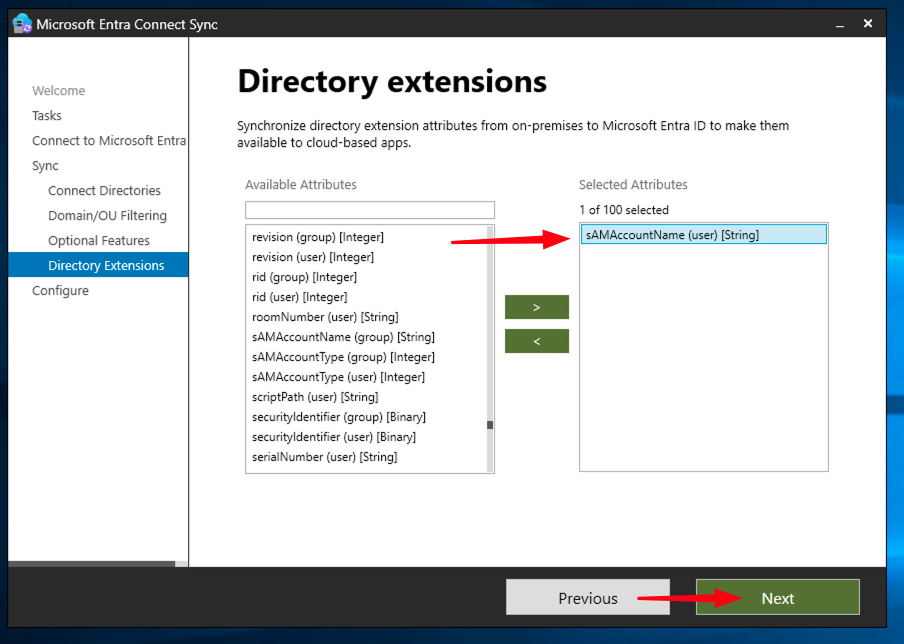
-
Consultez le récapitulatif de la configuration pour vous assurer que l'option Synchronisation d'attribut d'extension de répertoire est activée et que l'option sAMAccountName est sélectionnée. Cliquez sur Configurer pour appliquer les modifications.
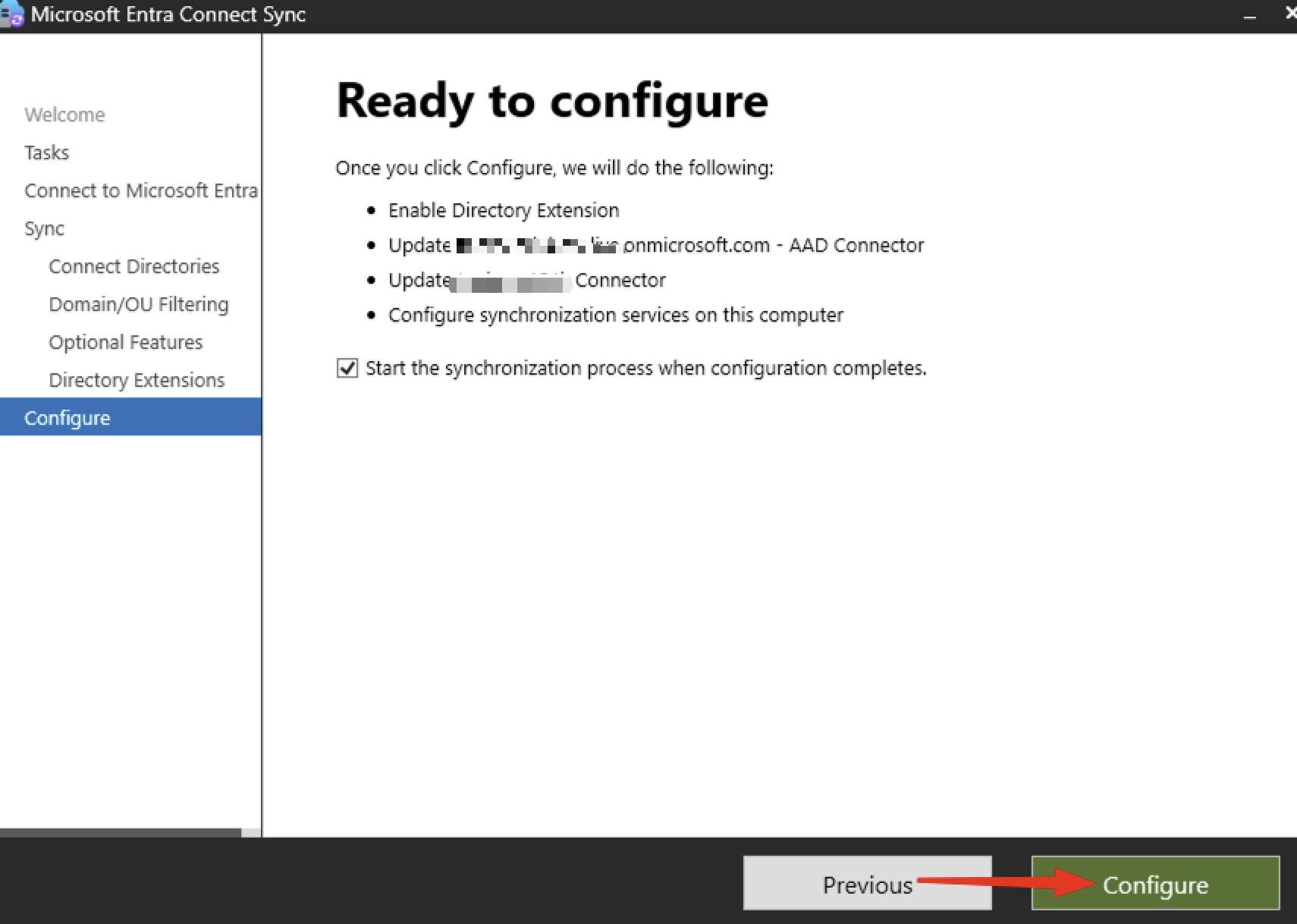
-
Une fois la configuration terminée, cliquez sur Quitter.
Tâche 1.2 : Exécuter un cycle de synchronisation
-
Ouvrez Windows PowerShell avec des privilèges d'administration sur le serveur sur lequel Microsoft Entra Connect est installé.
-
Exécutez la commande suivante pour déclencher un cycle de synchronisation delta.
Start-ADSyncSyncCycle -PolicyType Delta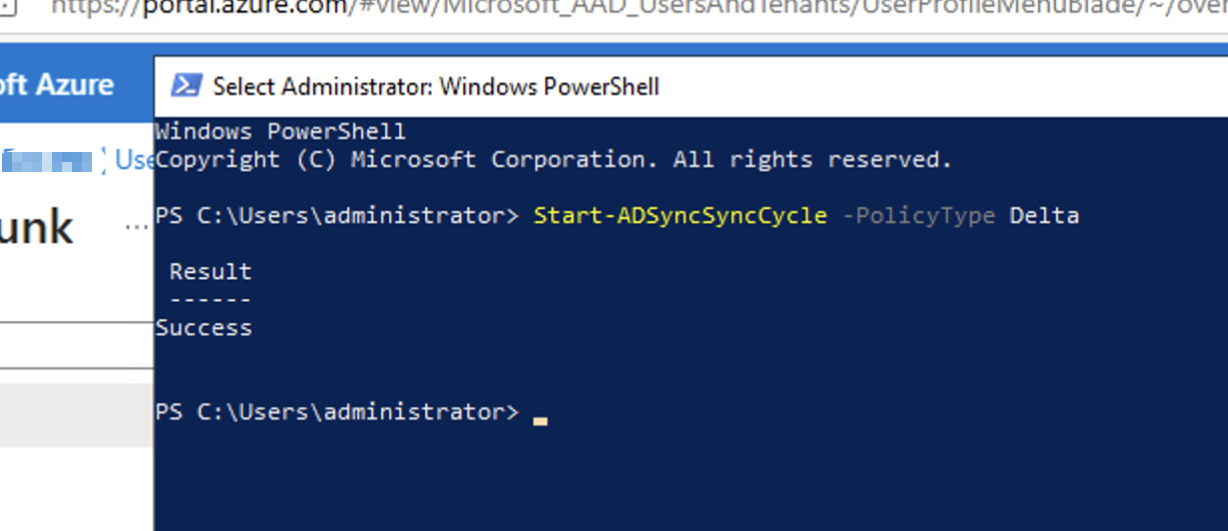
-
Attendez la fin de la synchronisation. Vous pouvez consulter la progression dans l'outil Gestionnaire de services de synchronisation qui fait partie de Microsoft Entra Connect.
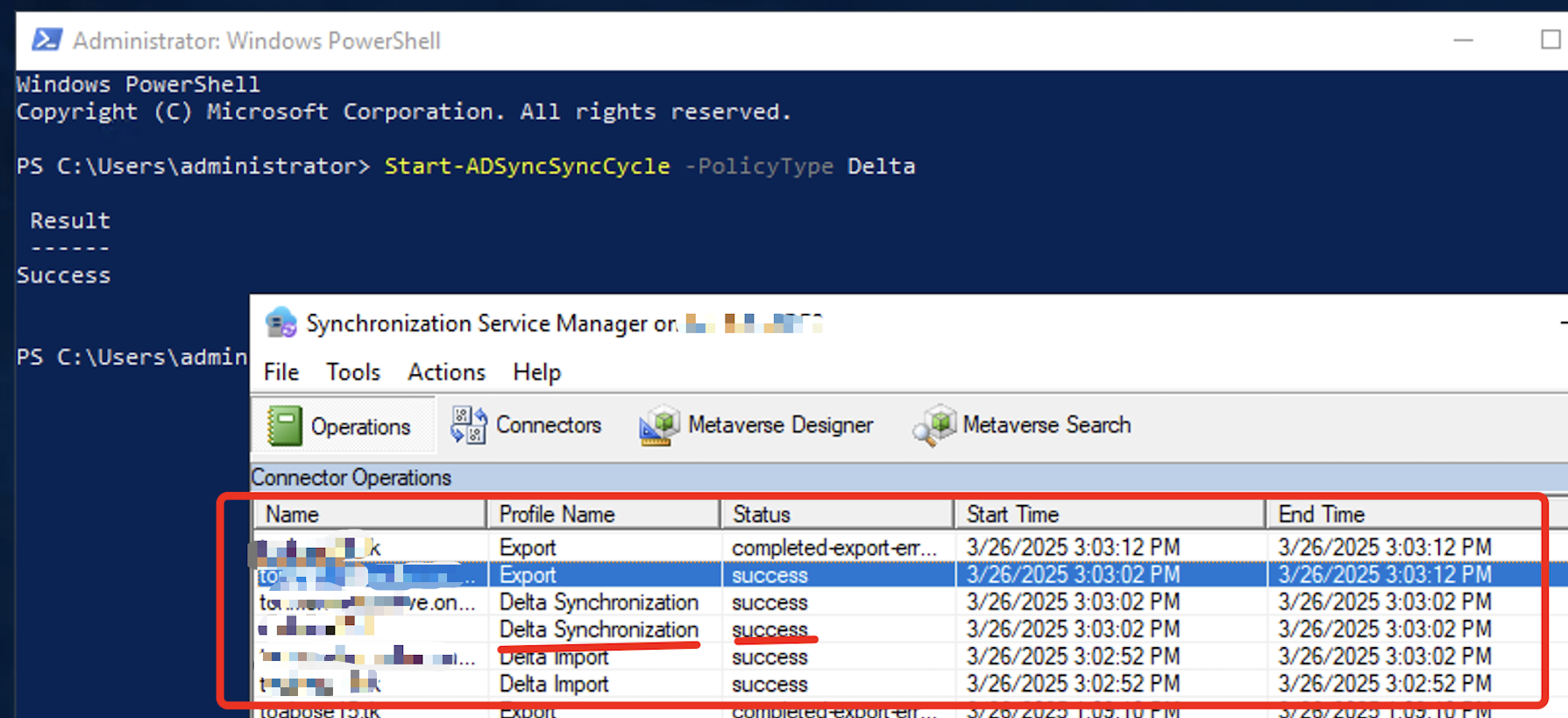
Tâche 1.3 : Vérifier la synchronisation dans l'ID Entra Microsoft
-
Connectez-vous au Centre d'administration Microsoft Entra :
https://entra.microsoft.com. -
Accédez à Utilisateurs et sélectionnez un compte utilisateur. Affichez les propriétés de l'utilisateur et faites défiler vers le bas pour afficher les attributs d'extension.
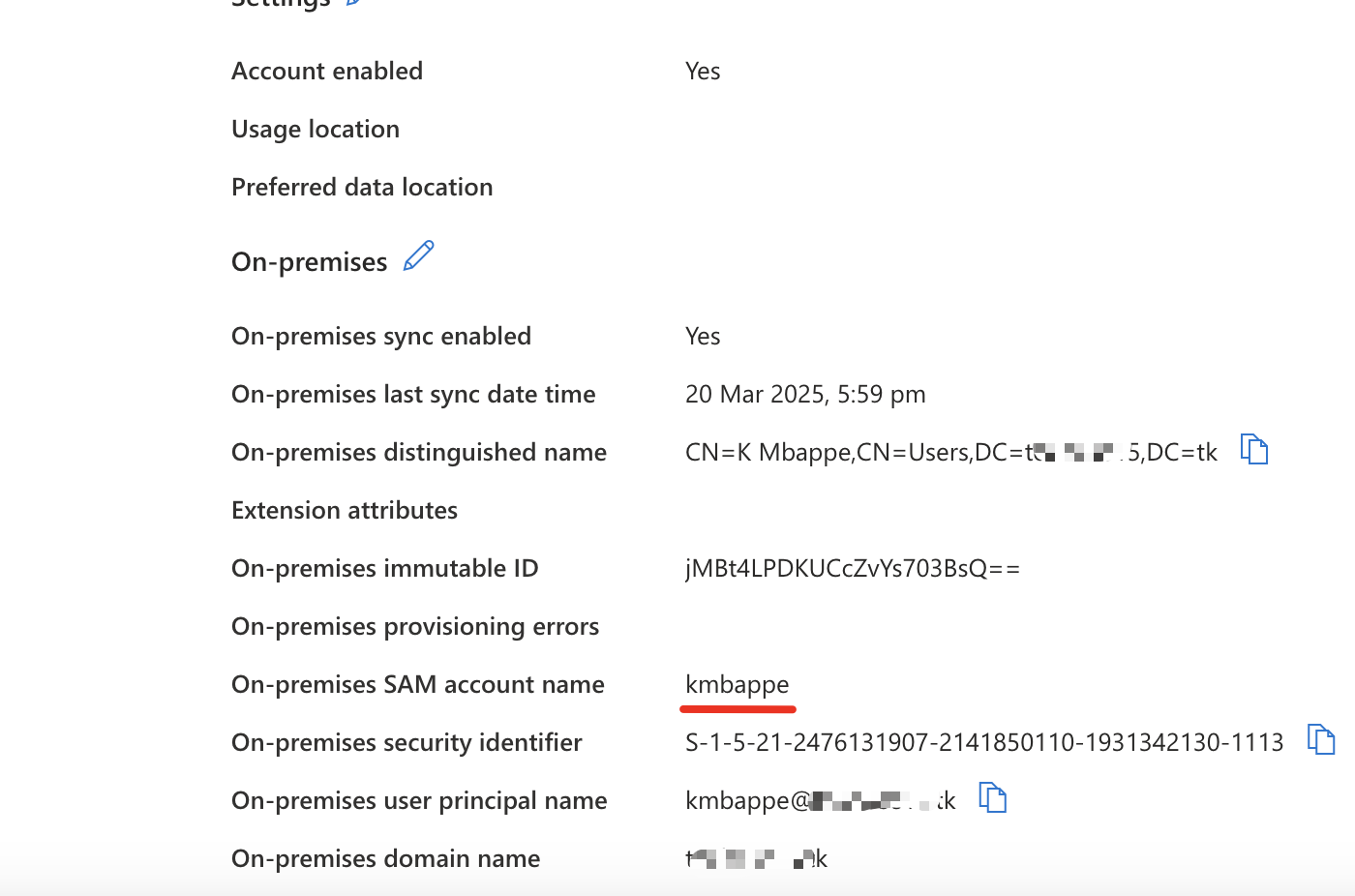
Vérifiez que la valeur sAMAccountName est présente en tant qu'extension de répertoire.
Tâche 2 : reconfigurer la configuration du provisionnement SCIM pour utiliser l'attribut d'extension en tant que nom utilisateur
Tâche 2.1 : accéder à l'application Enterprise
-
Accédez à Applications d'entreprise et sélectionnez l'application pour la console Oracle Cloud Infrastructure.
-
Sélectionnez Provisionnement.
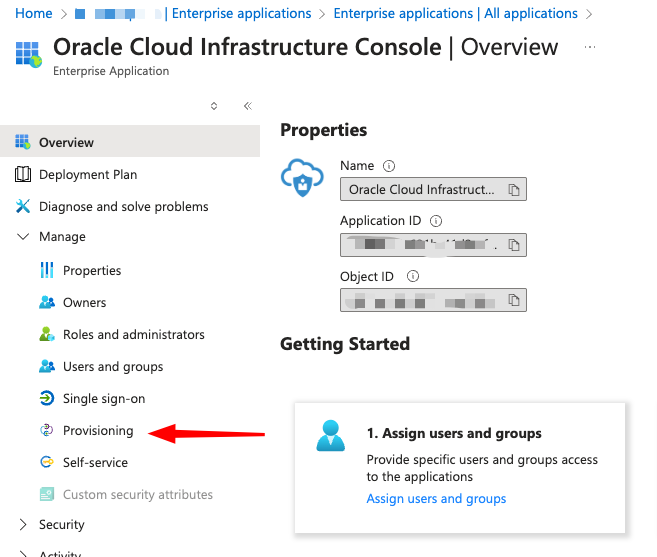
Tâche 2.2 : mettre à jour les correspondances d'attributs
-
Sous la section Aperçu, cliquez sur Modifier les correspondances d'attributs.
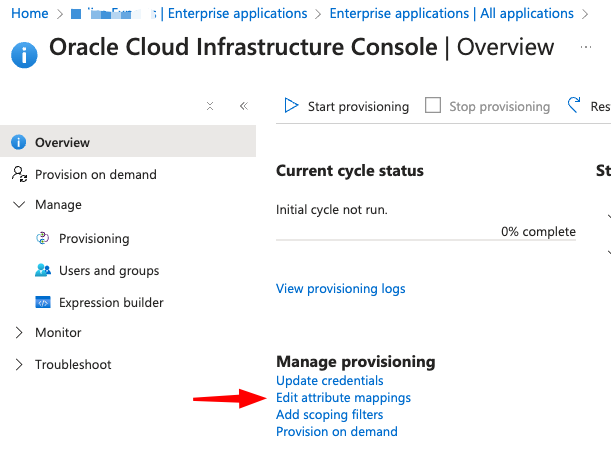
-
Dans Mappages, cliquez sur Provisionner les utilisateurs de l'ID Entra Microsoft.
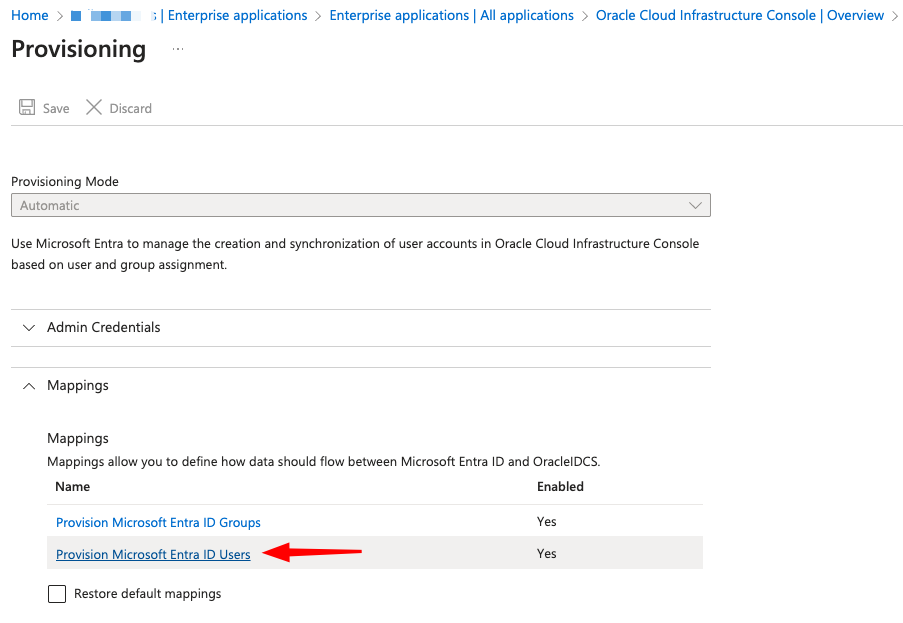
-
Dans la liste Mappages d'attribut, recherchez le mapping pour l'attribut cible userName. Par défaut, il peut être mis en correspondance avec l'ID Microsoft Entra
userPrincipalName. Cliquez sur Modifier dans le mapping userName.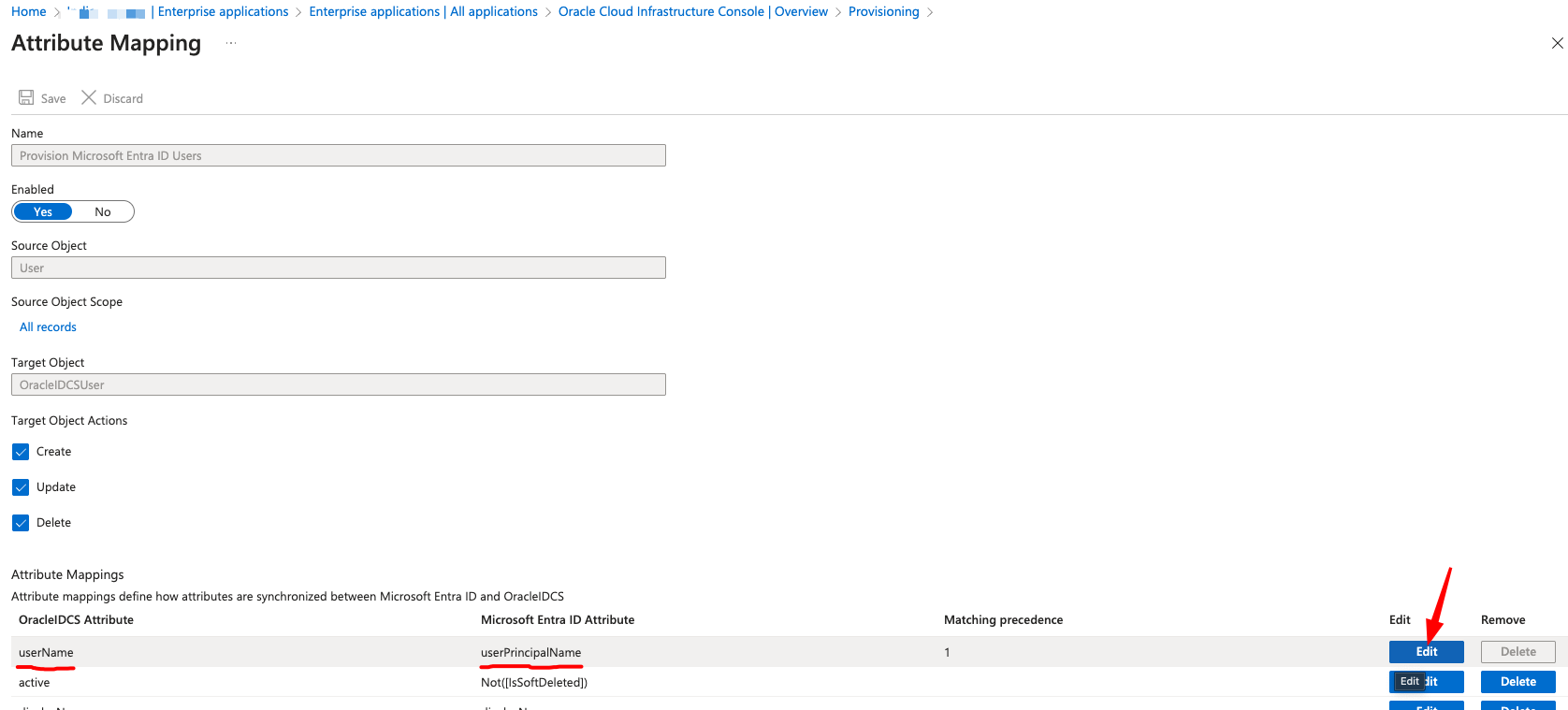
-
Dans le menu déroulant Attribut source, sélectionnez extension_XXX_sAMAccountName et cliquez sur OK.
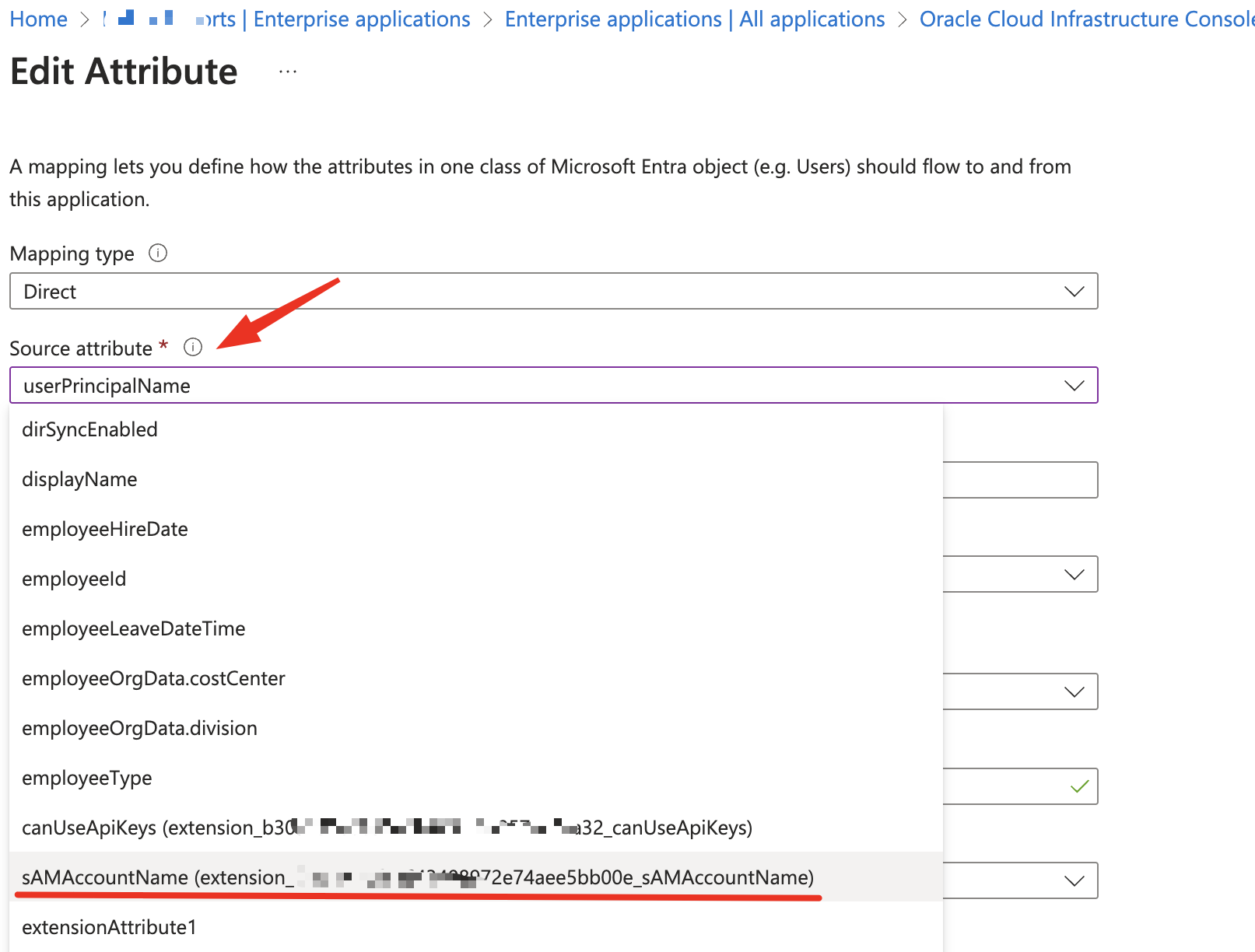
-
Cliquez sur Enregistrer. Le cycle de provisionnement prend un certain temps. Vous pouvez attendre la fin du cycle ou le redémarrer.
Tâche 3 : valider et configurer le nom utilisateur pour SSO dans Oracle Cloud Applications
-
Connectez-vous à la console OCI :
https://cloud.oracle.com. -
Accédez à Identité et sécurité. Sous Identité, sélectionnez Domaines.
-
Accédez aux utilisateurs et vérifiez qu'ils ont été mis à jour avec le nom utilisateur correct.
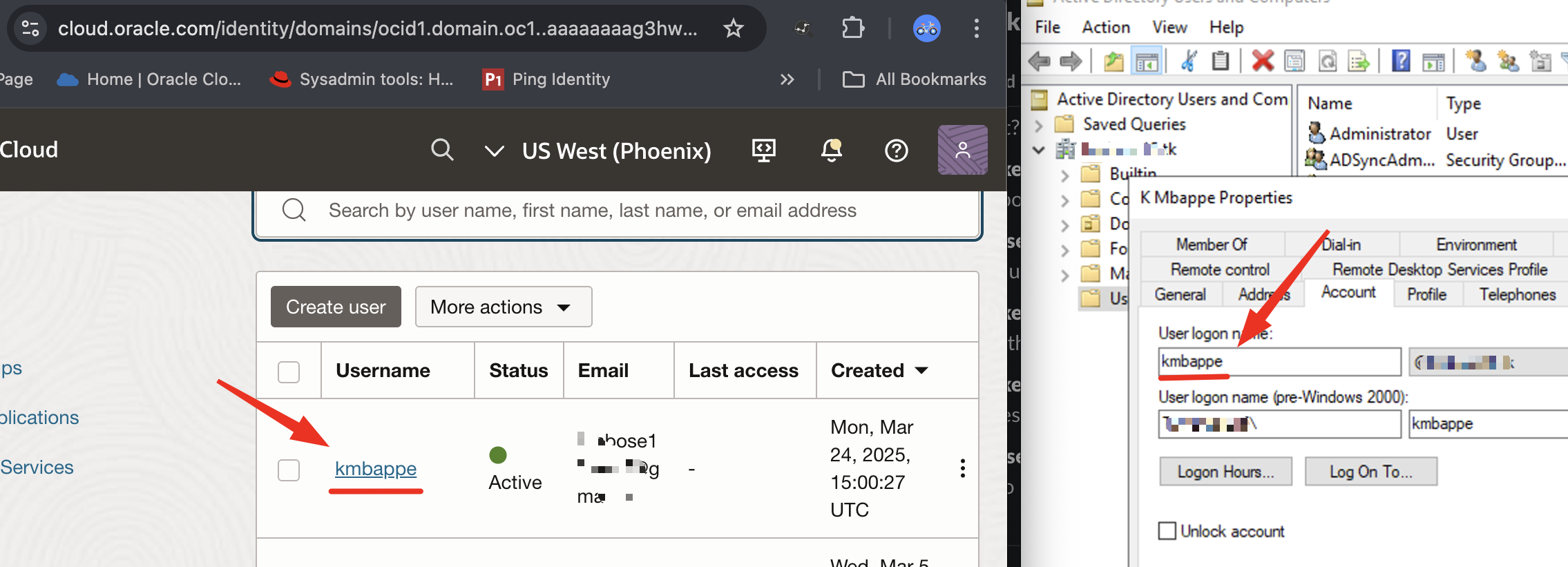
Scénario 1 : pour les authentifications SSO basées sur SAML
-
Recherchez l'application SAML sous Applications intégrées ou Services Oracle Cloud.
-
Cliquez sur Modifier la configuration SSO et remplacez la valeur d'ID de nom par Nom utilisateur. Cliquez sur Enregistrer les modifications.
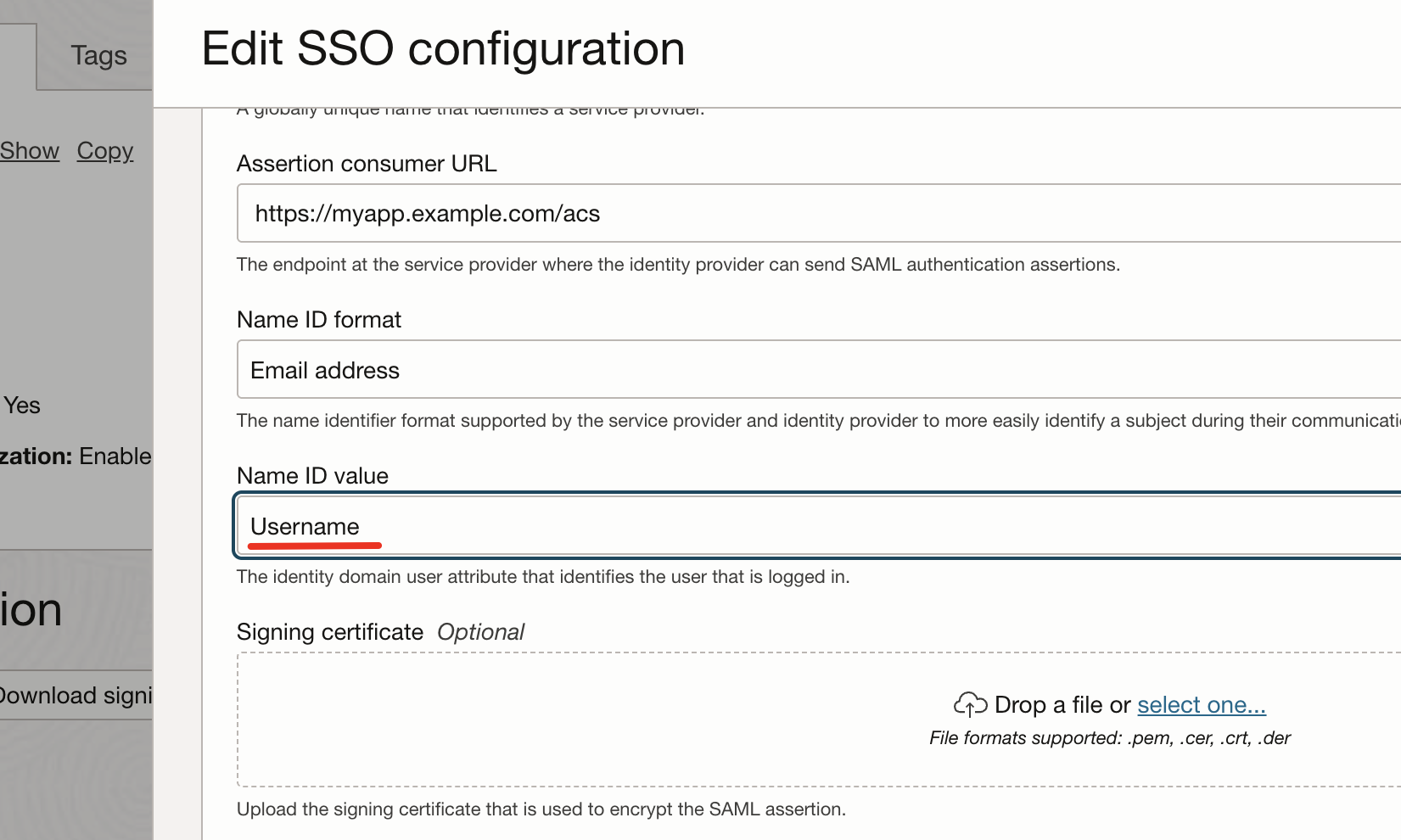
Remarque : une bonne pratique consiste à rétablir l'échange de métadonnées. Cliquez sur Télécharger les métadonnées du fournisseur d'identités et partagez-les avec les propriétaires d'application SAML.
Scénario 2 : pour l'authentification basée sur un en-tête HTTP
-
Recherchez l'application d'entreprise sous Applications intégrées.
-
Cliquez sur Modifier la configuration SSO et accédez à Ressources gérées. Modifiez la ressource qui transmet l'en-tête.
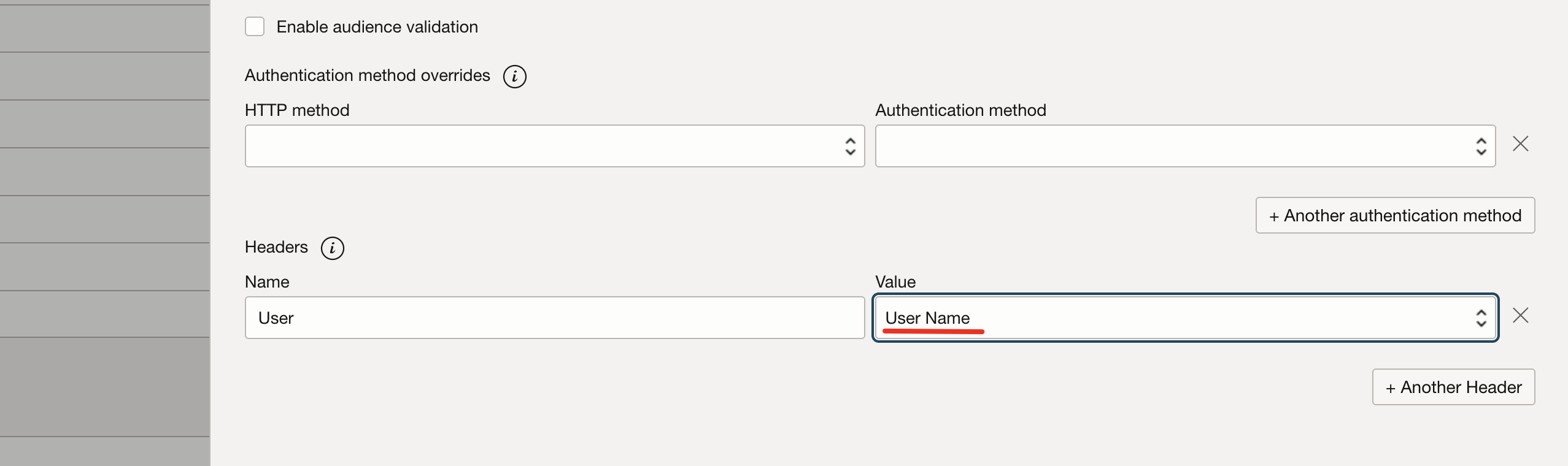
-
Remplacez la paire de valeurs de l'en-tête par Nom utilisateur et cliquez sur Enregistrer les modifications.
Scénario 3 : pour les authentifications basées sur OAuth 2.0/OpenIDConnect
Aucune modification de configuration n'est requise dans OCI IAM. Les jetons d'ID émis après la modification refléteront le nouveau nom utilisateur, comme illustré dans l'image suivante en tant que JWT décodé.
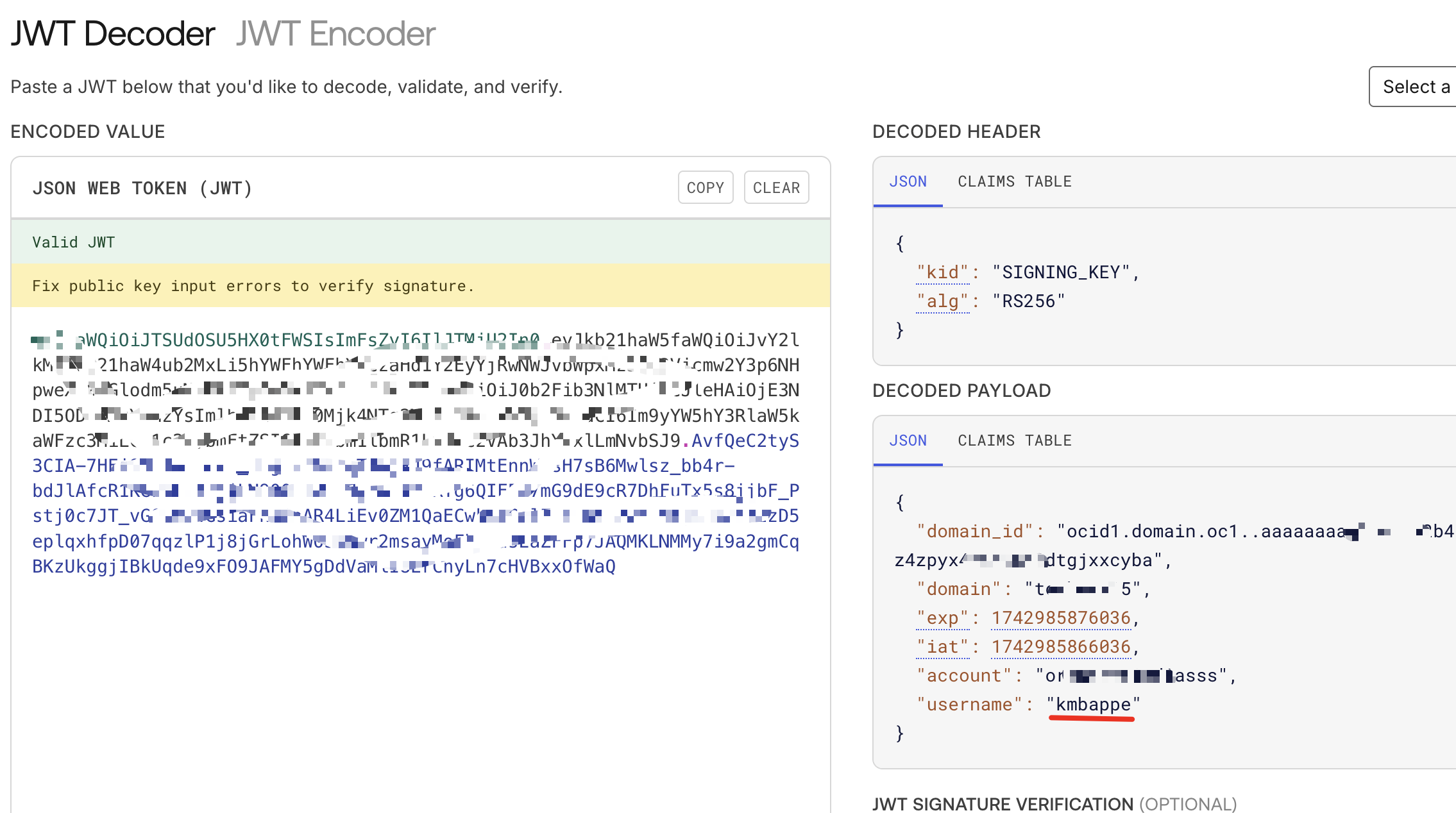
Conclusion
Assurer la cohérence de l'identité des utilisateurs dans l'ensemble de l'infrastructure d'une entreprise est essentiel pour une authentification et une gestion des accès transparentes. Cette approche simplifiera la gestion des utilisateurs, améliorera la sécurité et assurera une intégration plus fluide entre les environnements sur site et cloud.
Remerciements
- Auteur - Tonmendu Bose (ingénieur cloud senior)
Ressources de formation supplémentaires
Explorez d'autres ateliers sur docs.oracle.com/learn ou accédez à d'autres contenus de formation gratuits sur le canal Oracle Learning YouTube. De plus, visitez le site education.oracle.com/learning-explorer pour devenir un explorateur Oracle Learning.
Pour obtenir la documentation produit, consultez le site Oracle Help Center.
Set sAMAccountName from Microsoft Active Directory as Username in Oracle Cloud Infrastructure
G30578-01
Copyright ©2025, Oracle and/or its affiliates.